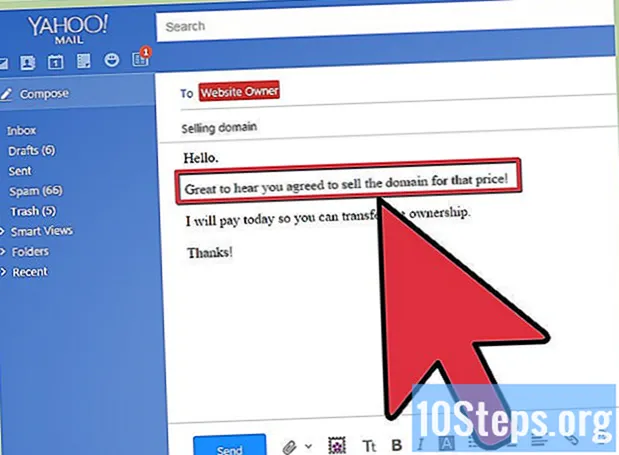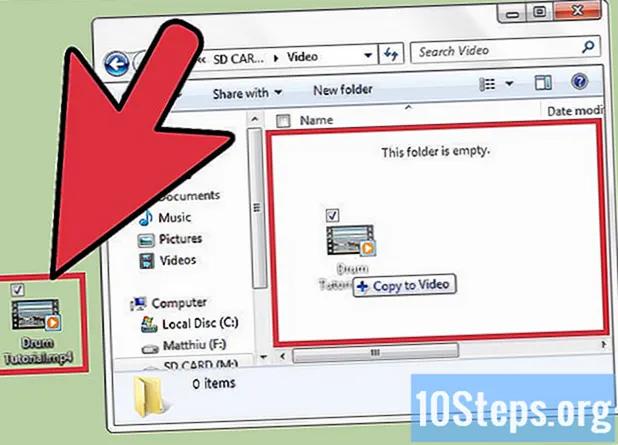सामग्री
आपण नुकतेच ब्लूटूथ डिव्हाइस विकत घेतले आहे आणि आपण आपल्या आयफोनसह वापरू इच्छिता? आयफोनचे ब्लूटूथ पर्याय सक्रिय करण्यासाठी आपल्याला योग्य बटणे शोधण्यात समस्या येत आहे? आपल्या फोनवर ब्ल्यूटूथ सक्षम करण्यासाठी पर्याय कसे शोधायचे हे या लेखात स्पष्ट केले आहे.
पायर्या
पद्धत 1 पैकी 1: iOS 7 वापरणे
"सेटिंग्ज" पर्याय उघडा.
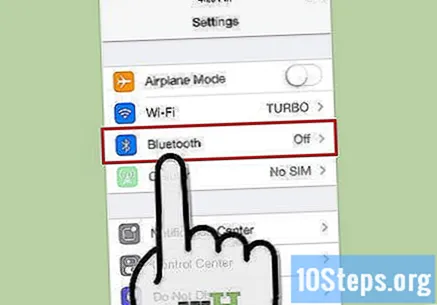
"ब्लूटूथ" वर क्लिक करा.
तो हिरवा करण्यासाठी लॉन्चपॅडवर क्लिक करा. याचा अर्थ असा की ब्लूटूथ सक्रिय होईल. आपले डिव्हाइस यापुढे ब्लूटूथ डिव्हाइस शोधेल.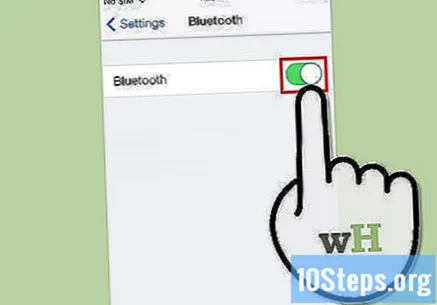
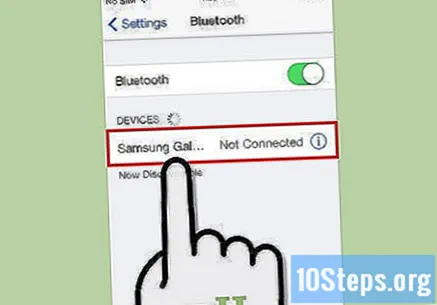
आपण आपल्या फोनसह आपण समक्रमित करू इच्छित असलेल्या डिव्हाइसवर क्लिक करा.
2 पैकी 2 पद्धत: आयओएस 6 आणि पूर्वीचा वापर करणे
आयफोन चालू करा आणि अनलॉक करा.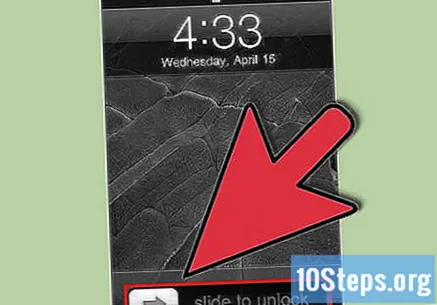

डिव्हाइसच्या बेसवर होम बटण दाबा. हे बटण एकतर एखादा प्रोग्राम बंद करू शकतो किंवा आपल्याला स्क्रीनवर नेईल जे स्थापित अनुप्रयोग दर्शवते (आपण आधीपासून होम स्क्रीनवर असल्यास).- जर हा दुसरा पर्याय असेल तर पुन्हा होम बटण दाबा.
"सेटिंग्ज" चिन्हास स्पर्श करा.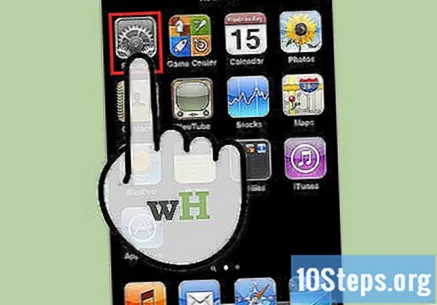
सामान्य मेनूमध्ये प्रवेश करण्यासाठी "सामान्य" पर्यायास स्पर्श करा.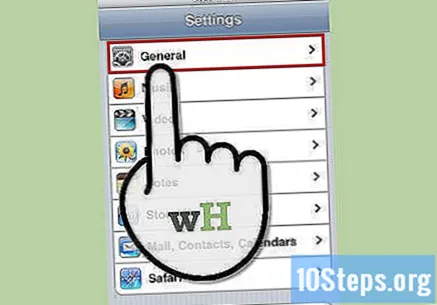
उजवीकडील मजकूर "बंद" म्हणत असल्यास "ब्लूटूथ" कॉन्फिगरेशन बटणावर स्पर्श करा.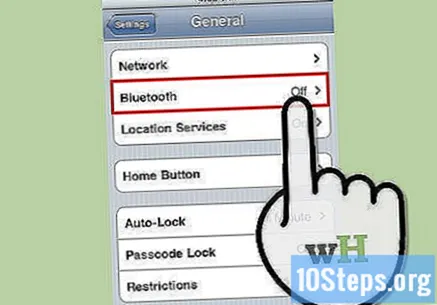
ब्ल्यूटूथ सक्रिय करण्यासाठी ब्लूटूथ बटण (स्क्रीनच्या शीर्षस्थानी) उजवीकडे ड्रॅग करा (किंवा लाँचपॅडच्या डावीकडील रिक्त भागास स्पर्श करा).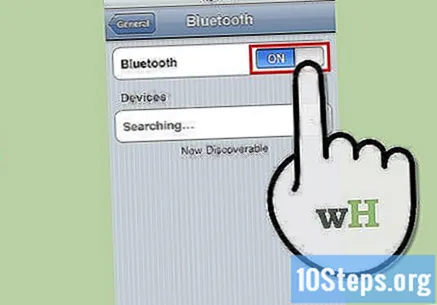
आपले डिव्हाइस आपल्या आयफोनवर संकालित करा आणि सर्वकाही तयार आहे!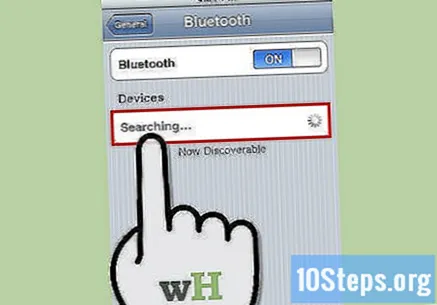
टिपा
- आपण आपल्या आयफोनवर एकापेक्षा जास्त डिव्हाइस संकालित करू शकता.
चेतावणी
- ब्लूटूथ बॅटरी बर्याच वेगाने संपविते. आपण जमेल तितके जतन करा (ब्लूटूथ आपल्या गोपनीयतेमध्ये हस्तक्षेप देखील करते आणि आपल्या जवळच्या ब्ल्यूटूथ असलेल्या कोणालाही आपला डेटा पाठवते). आपण पर्याय सक्रिय करण्यासाठी वापरलेल्या डावीकडील स्क्रोल बार टॅप करून (किंवा ड्रॅग करून) ब्लूटूथ बंद करा.
आवश्यक साहित्य
- आयओएस डिव्हाइस (आयफोन, आयपॉड टच, आयपॅड)
- सेटिंग्ज अनुप्रयोग (मानक अनुप्रयोग, पूर्व-स्थापित आणि तो काढला जाऊ शकत नाही)